A 8 legjobb vezeték nélküli fejhallgató

Fedezd fel a 8 legjobb vezeték nélküli fejhallgatót, amelyeket az igényeid, életmódod és költségkereted függvényében választhatsz.
Korábban a VR technológia kényelmetlen volt, és fizikai csatlakozást igényelt az elsődleges eszközhöz. A terület fejlődésével azonban megszületett az Oculus Quest és a Quest 2. A Quest 2 önálló, de vezeték nélkül csatlakozhat számítógéphez.

A játékosok ezzel a képességgel játszhatnak Steam játékokkal a Quest 2 fejhallgatójukon. Lehet, hogy a beállítás folyamata nem egyszerű, de tudunk segíteni. Olvasson tovább minden információért.
PC követelmények
Manapság a videojátékok egyre igényesebbek, ezért jobb hardverre van szükség a zökkenőmentes élményhez. Itt vannak a minimális grafikai és hardverkövetelmények a Quest 2 csatlakoztatásához.
Egy alacsonyabb kategóriás játék PC-nek vagy akár játék laptopnak meg kell haladnia ezeket a specifikációkat, így ezek közül sok képes kapcsolódni az Oculus Quest 2-höz.
Játssz Steam játékokat az Oculus Quest 2-vel
Mivel az Oculus most a Meta cég alá tartozik, helyénvaló ezt a headsetet Meta Quest 2-nek nevezni . Igényeitől és preferenciáitól függően a Quest 2 vezetékes kapcsolattal vagy anélkül is csatlakozhat a számítógépéhez.
Szüksége lesz a Quest 2 asztali szoftverre , amely ingyenesen elérhető a hivatalos webhelyről. Az lenne a legjobb, ha a Steam kliens is készen állna. Az előbbire szükség van, függetlenül attól, hogy vezeték nélkül játszik-e vagy sem.
Vezetékes kapcsolat
USB-C kábelre van szüksége a headset és a számítógép összekapcsolásához vezetékes kapcsolathoz. A 15 láb hosszú vagy hosszabb vezeték működik a legjobban, mivel nem szeretné, hogy korlátozzák a VR fejhallgatót.

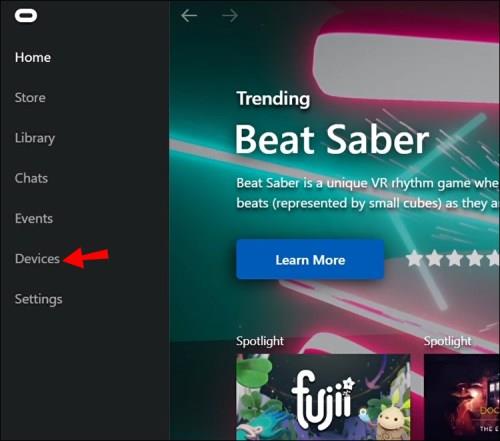

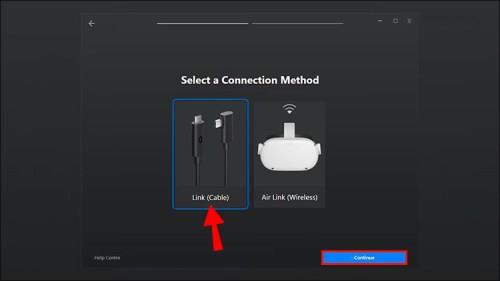
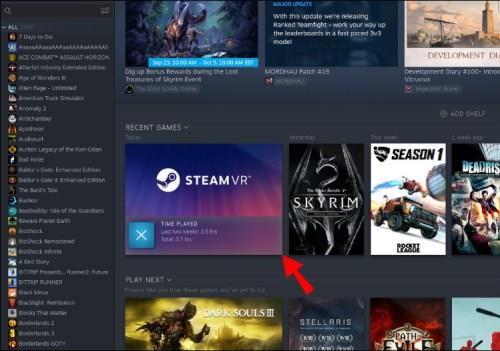
A vezeték nélküli kapcsolathoz képest stabil kapcsolatot kap, amelyet nem befolyásol az internet sebessége vagy bármilyen webalapú késés. A kábel csatlakoztatása azonban nem biztos, hogy a legjobb élményt nyújtja egyes játékosok számára.
Vezetéknélküli kapcsolat
Az Oculus Air Linken keresztül a Quest 2 számítógéphez csatlakoztatható a zökkenőmentes élmény érdekében. A nem szabványos WiFi jel azonban megzavarhatja a kapcsolatot, ami kiszámíthatatlan késésekhez és egyéb problémákhoz vezethet. Ennek ellenére az Air Link kiválóan érzi magát, ha állandó kapcsolat van.
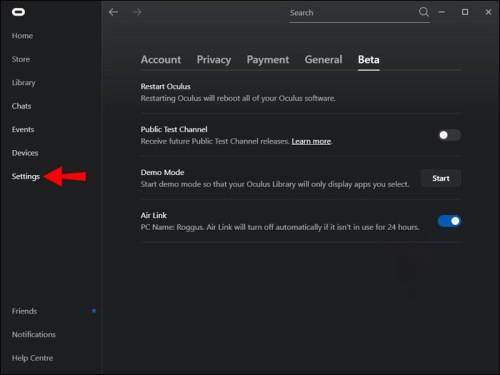
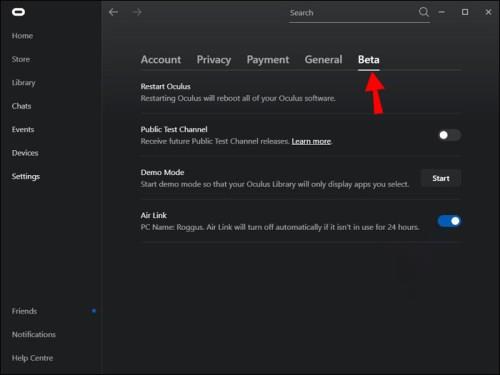
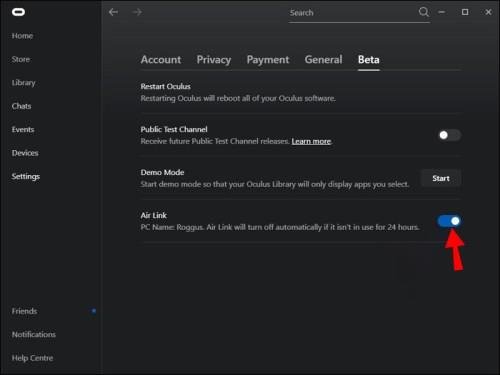
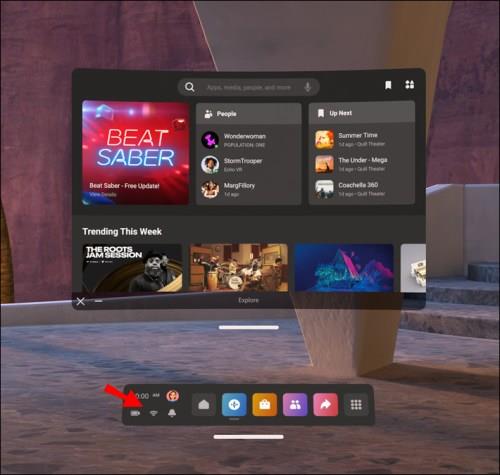
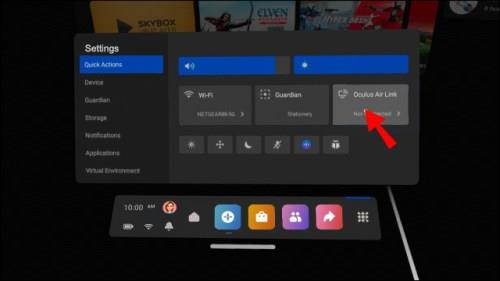
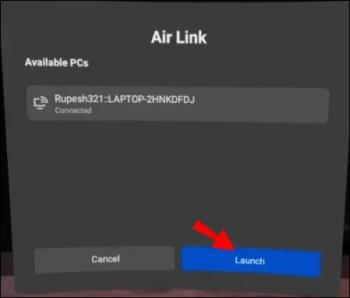
Ezen a ponton el kell indítania a Steamet a Quest 2-n keresztül.
Az első Quest headset használhatta a vezetékes módszert, de az Oculus Air Link a Quest 2-vel működik a legjobban. Ez volt az egyik fő fejlesztés és jelentős értékesítési pont az előző modellhez képest. Az Air Linket később elérhetővé tették az Oculus Questtel, de még mindig nem olyan jó.
Sajnos néhány nappal az írási idő előtt egy Windows 11 frissítés nemkívánatos teljesítményromlást okozott a Quest 2 tulajdonosai számára, akik Air Linket használnak. A tulajdonosoknak ragaszkodniuk kell a vezetékes kapcsolathoz, vagy meg kell várniuk, amíg a probléma megoldódik.
Virtuális asztal
Az idősebb VR-felhasználók ismerhetik a Virtual Desktopot, egy harmadik féltől származó alkalmazást, amely lehetővé teszi a Quest 2-tulajdonosok számára, hogy VR-fejhallgatójuk segítségével kommunikáljanak számítógépük képernyőjével. A számítógép kijelzőjét a fejhallgatón helyezi el, és megelőzi az Air Linket. Vezeték nélkül is működik.
Egyes Quest 2 tulajdonosok megbízhatatlannak találják az Air Linket, de jobb eredménnyel sikerül lecserélniük a Virtual Desktopra. Ez felhasználónként változó, így kipróbálhatja, ha az Air Link nem működik az Ön számára. A következetes internetkapcsolat csökkenti a késések és a késések lehetőségét.
A Virtual Desktop azonban 5 GHz-es AC WiFi hálózatot igényel, míg az Air Link nem kényszeríti rá. Ha nem rendelkezik ezzel a hálózattal, nem fogja tudni használni a Virtual Desktopot.
A Virtual Desktop lehetővé teszi a kapcsolat optimalizálását bizonyos beállítások módosításával, ezért javasoljuk, hogy ezt tegye meg, és keressen egy kedves helyet.
Játszható játékok
Bár a VR-játékok száma a Steamen nem olyan sok, mint a hagyományos játékoké, mégis vannak olyan gyöngyszemek, amelyeket érdemes felvenni. A VR játékélmény jobban elöl és középen van, mint más médiák, így soha nem látott elmélyülést tesz lehetővé.
Felezési idő: Alyx
A Half-Life: Alyx fejlesztői nem gondolták, hogy a játék túl jól fogyna, de a valóság bebizonyította, hogy tévedtek, mivel nagyon jól teljesített a piacon. A részletekre, történetekre és interakciókra való figyelem kellemes ízt hagyott a bírálók szájában. Ha van egy játék, amely megmutatja, mire képes a VR, ezt kevesen tudják felülmúlni.
SuperHot VR
Az eredeti SuperHot már sok játékost szórakoztatott, de a VR-verzió most legalább tízszeresére növeli a merítési tényezőt. Időkontroll bérgyilkosként játszol, és célja az ellenséges ügynökök hordáival való küzdelem. A játék úgy érzi, gyorsabb és lassabb egyszerre, mert lehet lassítani az időt, ahogy akarja.
Az eredeti élményhez képest érezheti, ahogy lassítva repülnek felénk a golyók. Ez egy lebilincselő játék, amelyet órákig élvezhet.
Népesség: egy
A címben nincsenek szóközök, tehát jól olvastad. Ez a játék egy VR-exkluzív battle royale lövöldözős játék, és nem Fortnite klón. Bár tudsz építeni, a fegyverkezés és a tapasztalat eléggé eltérő ahhoz, hogy másnak érezd magad. A függőleges harcrendszer lehetővé teszi, hogy minden felületet megmászhasson, így a magaslat elérése nevetségesen könnyű.
Népesség: Valódi tűzharcnak érzi magát a kiterjedt függőleges mozgással kombinálva, így úgy mozoghat, ahogy a való életben soha.
Győzd le Sabert
A ritmusjátékok rajongói imádni fogják a Beat Saber-t, egy VR-játékot, amely lehetővé teszi, hogy a bejövő blokkokat VR-vezérlőddel leüthesd. Ez egy szórakoztató és kihívásokkal teli cím, amely biztosan elfárad és szórakoztat. Még egy többjátékos mód is létezik, amelyet kipróbálhat.
A játékban sok dallal órákat tölthet azzal, hogy tökéletes pontszámot érjen el. Vannak még nehezebb játékmódok, ha inkább a kihívást szereted.
Egy másik világ
A napról napra fejlődő VR-technológiának köszönhetően mostantól szabványos a Steam VR-játékok Quest 2 headseteddel való játéka. Sok játékot fejlesztenek VR-re is, mivel a platform hihetetlen sikereket ér el. Idővel néhány kedvenc sorozatod VR-bejegyzést kaphat.
Melyek a kedvenc VR játékaid? Szerinted mi kell a következő Oculus/Meta headsethez? Tudassa velünk az alábbi megjegyzések részben.
Fedezd fel a 8 legjobb vezeték nélküli fejhallgatót, amelyeket az igényeid, életmódod és költségkereted függvényében választhatsz.
Ha fejleszteni szeretnéd a felszerelésedet, nézd meg ezt az alapvető felszerelések listáját, amelyek javítják a játékélményedet.
Tudja meg, hogyan lehet kijavítani a szerverhez való csatlakozás sikertelen hibakódját (4008), amikor a Warhammer 40,000: Darktide-t próbálja játszani, és tanulja meg, miért jelentkezik ez a hiba.
A Steam Deck egy erőteljes kézi eszköz, amely lehetővé teszi PC-játékok játszását útközben. Az EmuDeck segítségével könnyedén futtathat klasszikus játékokat régebbi konzolokról. Ismerje meg, hogyan telepítheti és használhatja az EmuDeck-et a Steam Deck-en.
A gyakori Steam összeomlásoknak számos oka lehet. Itt van 9 lehetséges megoldás, amelyek segíthetnek visszatérni a játékhoz.
Tudja meg, hogyan kezelje a Fekete Mítosz: Wukong összeomlásait, hogy megszakítás nélkül élvezhesse ezt az izgalmas akció RPG-t.
Keresel módokat a PS5 belső tárhely frissítésére? Ez a legjobb útmutató, amit az interneten megtalálhatsz a PS5 tárhely frissítésével kapcsolatban.
Ha kifogytál a belső tárolóhelyből a Sony PlayStation 5-ön vagy PS5-ön, tudni szeretnéd a PS5 NVMe követelményeket a tárolás bővítési céllal.
Mik azok a Gacha játékok és miért népszerűek? Fedezze fel a Gacha játékokat, azok típusait és érdekességeit ebben a részletes blogbejegyzésben.
Olvassa el ezt, hogy megtudja a Fortnite battle royal PC-verzióját. Ha most kezdi játszani, nézze meg, hogyan töltheti le, telepítheti, konfigurálhatja és játszhat ingyen a Fortnite battle royal PC-n.







